千葉のホームページ制作は格安、維持費・管理費不要のホームページ制作会社リアサポートデザインオフィスへ!制作費のみのシンプルなご提案でホームページからの集客の増加が見込めます。検索上位に表示させる為のSEO対策やアドバイスも!チラシ・カタログ・名刺・ロゴ制作などもご予算に合わせて承っております。
千葉のホームページ制作は格安、維持費・管理費不要のホームページ制作会社リアサポートデザインオフィスへ!制作費のみのシンプルなご提案でホームページからの集客の増加が見込めます。検索上位に表示させる為のSEO対策やアドバイスも!チラシ・カタログ・名刺・ロゴ制作などもご予算に合わせて承っております。

ワードプレスで簡単!!さくさく入力できる!!
ギャラリーの入力方法をご案内致します。
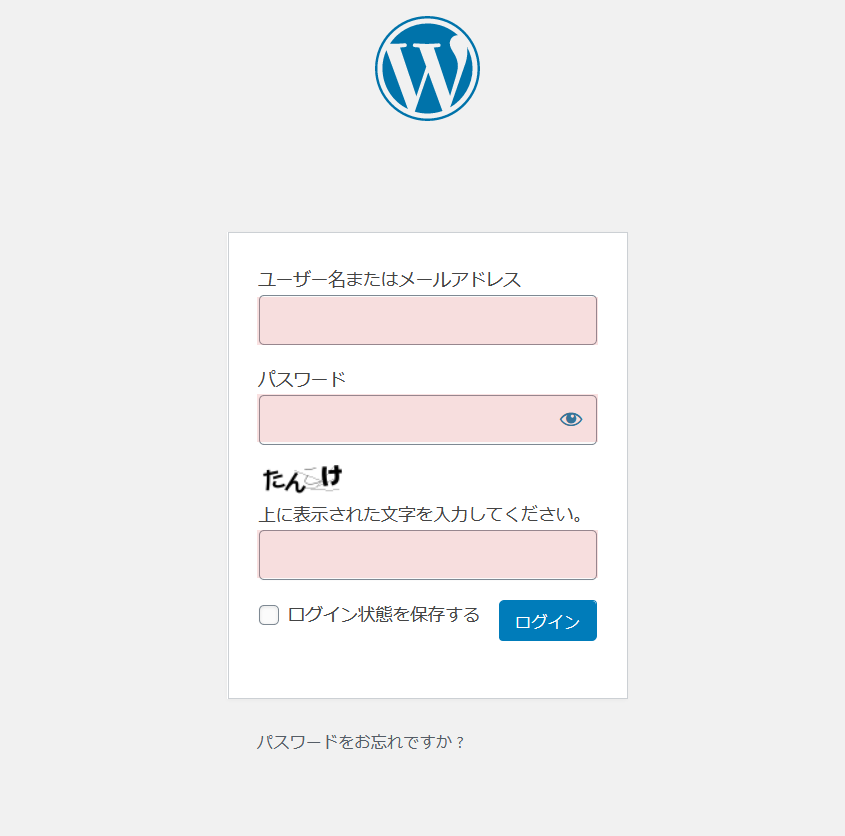
ユーザ名とパスワードを入力して、WPへログインします。
※セキュリティプラグインが入っている場合は、ひらがな入力があります。
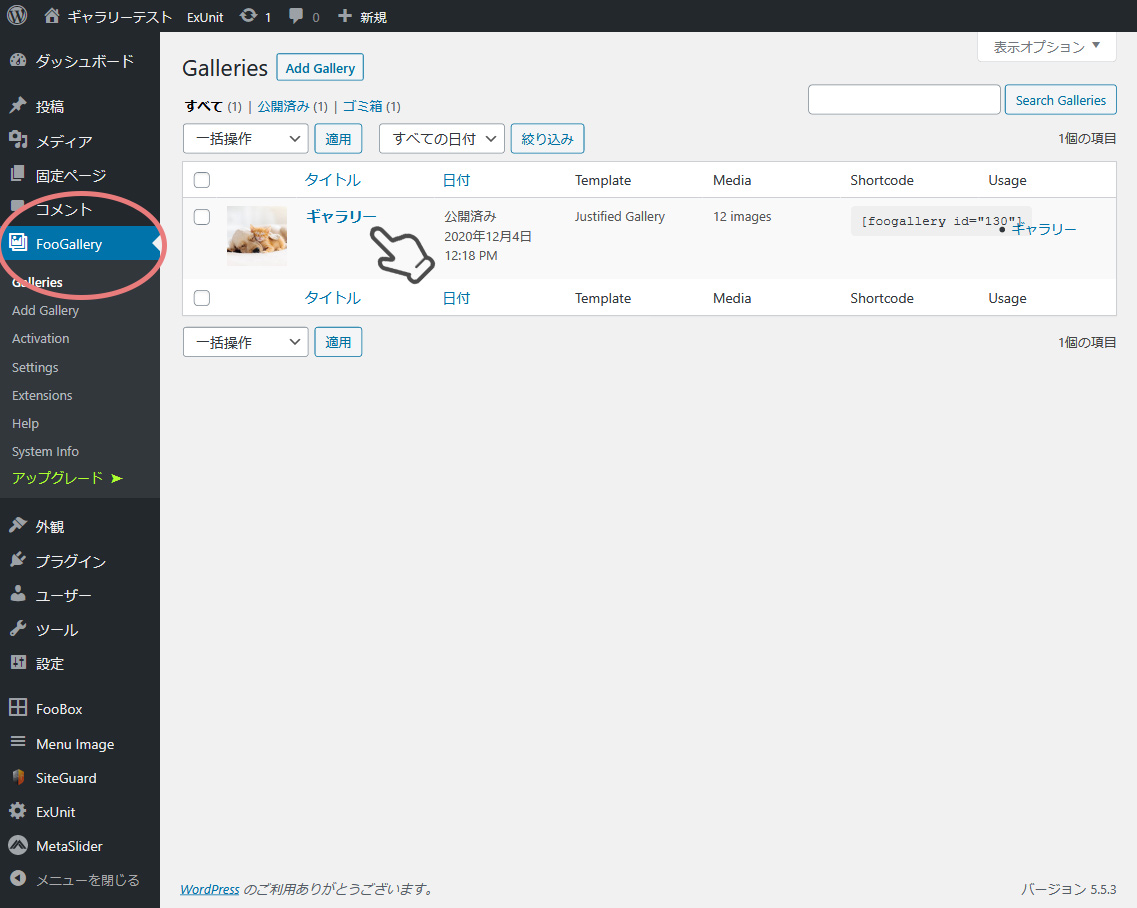
ダッシュボードに入り、左側メニューの中から【FooGallery】を選択します。
右画面に出てくる編集したいギャラリー名をクリックします。
※左メニューはサイトによって項目が異なります。
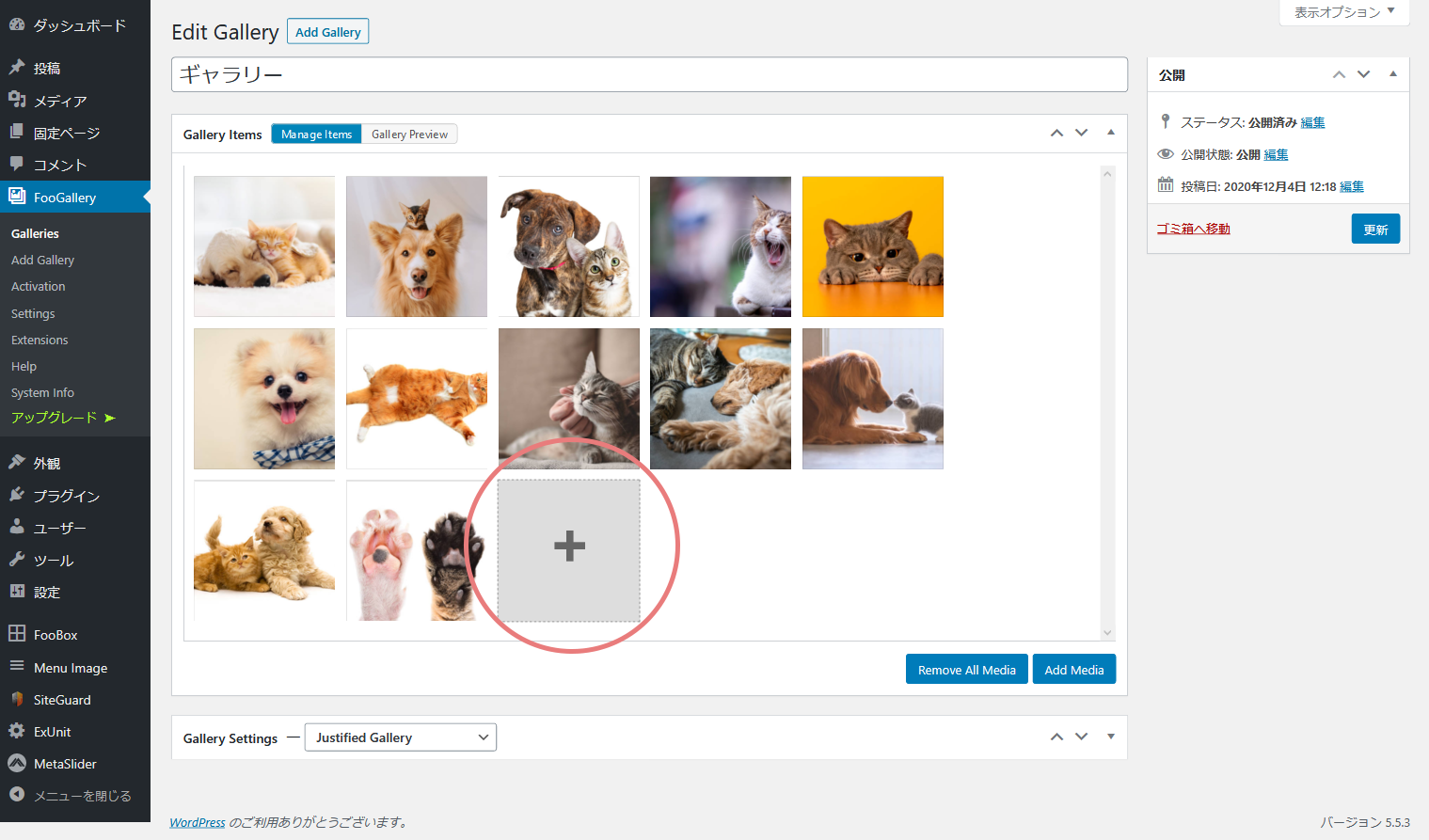
をクリックし、メディアライブラリを開きます
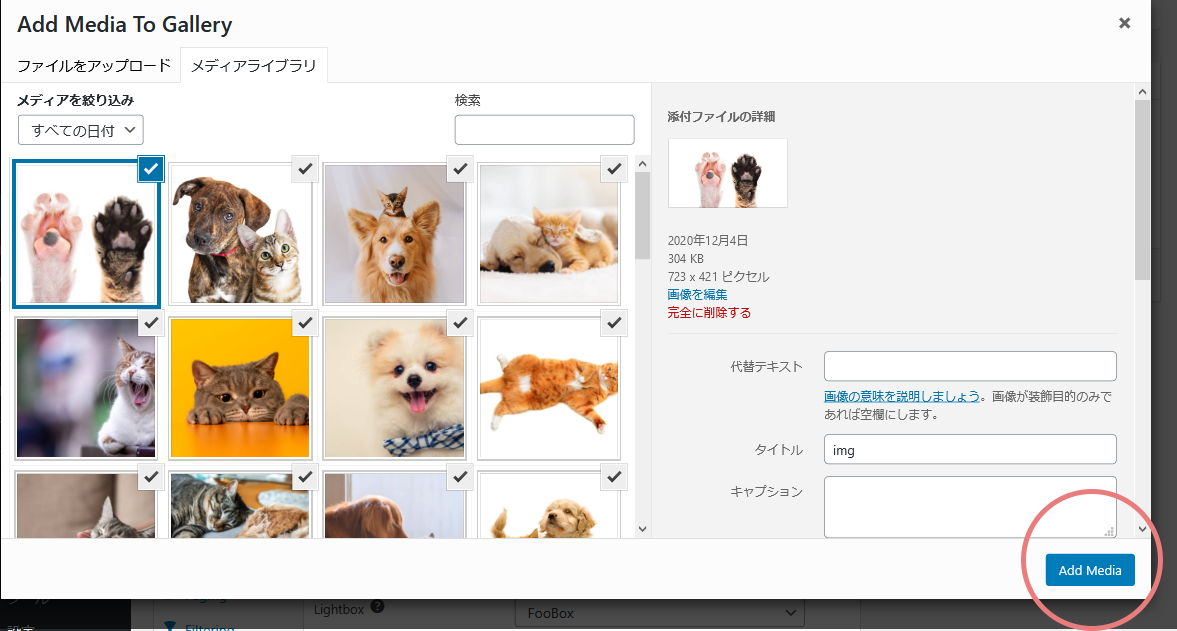
写真をドラッグ&ドロップでメディアライブラリにアップロードし、ギャラリーに追加したい写真を選んで右下の【Add Media】をクリックします。
※写真の右上にが入っているのが選択されている物です
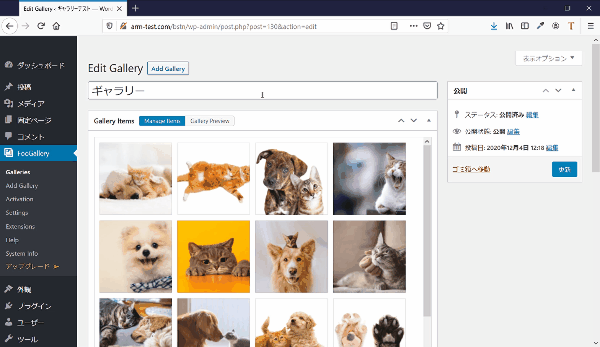
順番を移動したい写真をクリックして、矢印が出たら左クリックしたまま移動したい場所へ写真を動かします
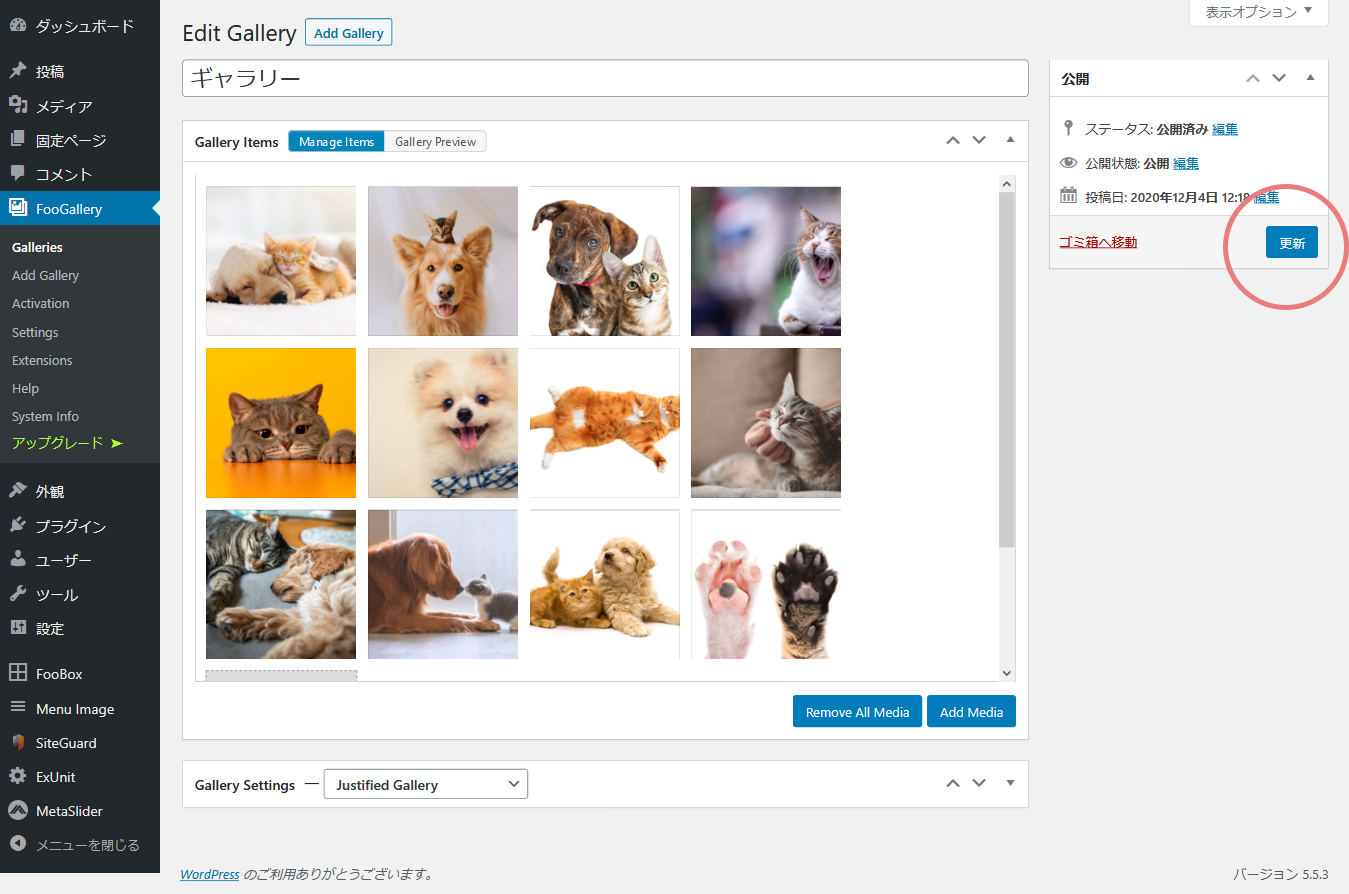
画像の順番を確認し、最後に【公開】ボタンを押します。
※公開するまえにページを離れると、編集前の状態に戻ります。
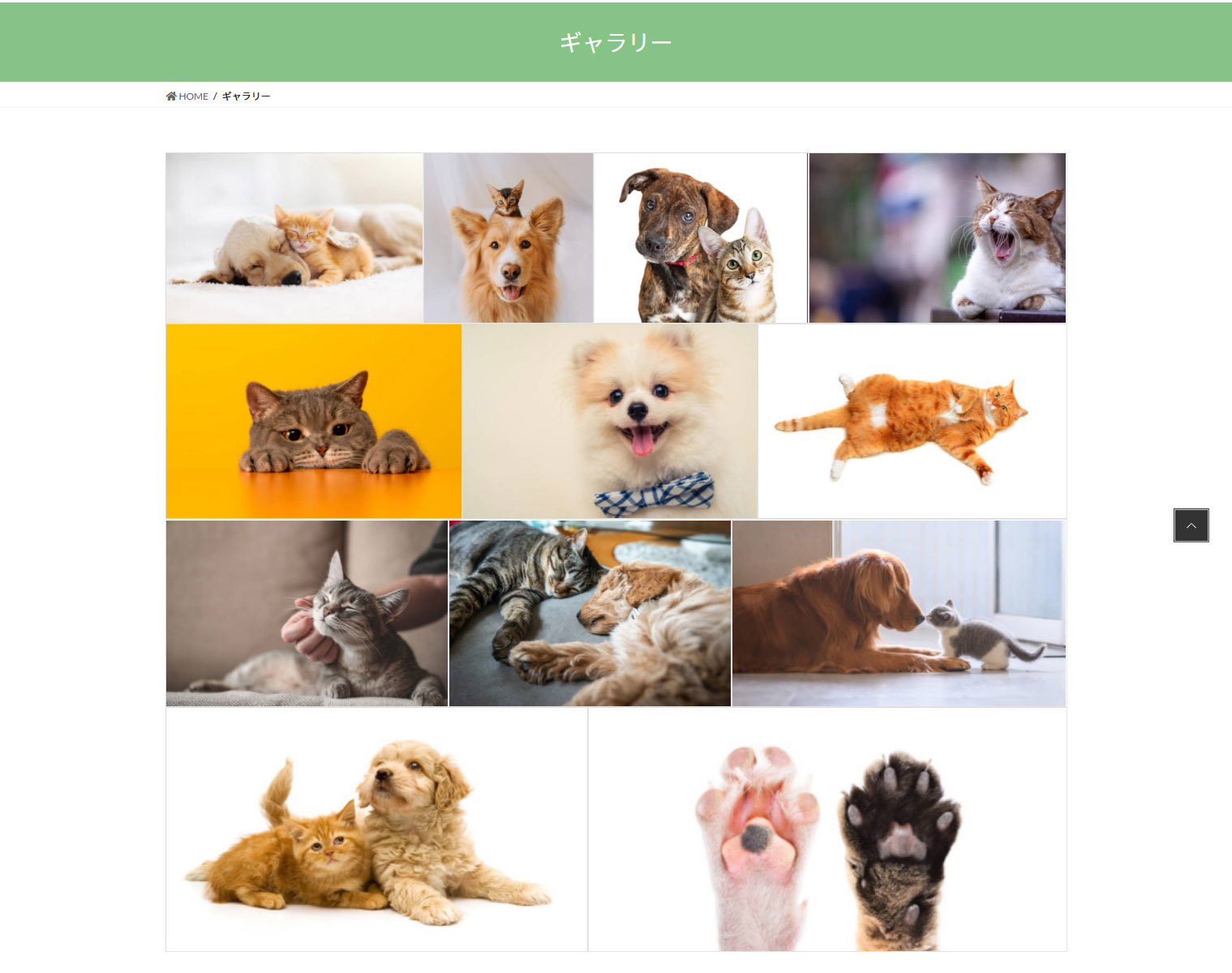
公開ページを確認します。
ギャラリーのデザインはサイトによって異なります。